Skaidrumas ir fono pakeitimas GIMP grafikos redaktoriuje

- 3992
- 1261
- Cecil Kreiger
„Gimp“ yra galingas atvirojo kodo redaktorius, kurį galima nemokamai įdiegti „Linux“ ir „Windows“.

Kaip pakeisti vaizdo įrašo foną GIMP programoje.
Funkcionalumas yra prastesnis už „Photoshop“, tačiau vis dėlto turi daug galimybių:
- Darbo aplinkos nustatymas.
- Patogus viso ekrano režimas.
- Nuotraukų taisymas: transformacija, perspektyva, spalvų taisymas, įvairūs filtrai.
- Retušavimas.
- Palaikymas įvairiai įrangai ir failų formatams, įskaitant PSD.
„GIMP. Iš oficialios programos svetainės galite atsisiųsti labai išsamias instrukcijas rusų kalba. Tiesą sakant, programa supaprastina garsaus redaktoriaus „Photoshop“ funkcijas. Naudojama greitai redaguoti nuotraukas ir piešinius, pavyzdžiui, interneto piktogramas. Pliusas, palyginti su „Photoshop“.
Dažnai ruošiant vaizdus internete, būtina pakeisti foną GIMP arba padaryti jį skaidriu. Tam nereikia turėti ypatingų įgūdžių, tačiau reikia kantrybės, atkaklumo ir tikslumo.
Sukurti skaidrumą
Jei norite sukurti naują vaizdą, kuriame būtų skaidrus fonas, sekite šiuos dalykus:
- Atidarykite „Gimp“ ir spustelėkite meniu „File“, „Sukurti“.
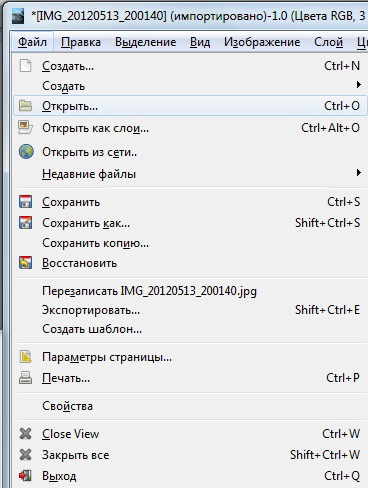
- Atidarytame lange „Nustatymai“ spustelėkite pliusą („Advanced Parameters“).
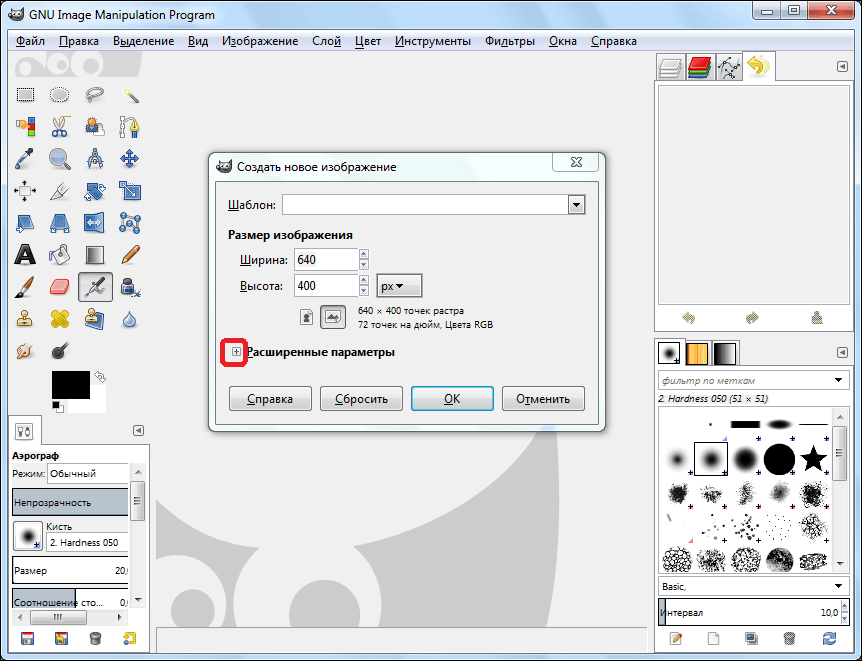
- „Užpildymo“ taške atidarykite sąrašą „Drop -down“ ir pasirinkite jame skaidrų sluoksnį.
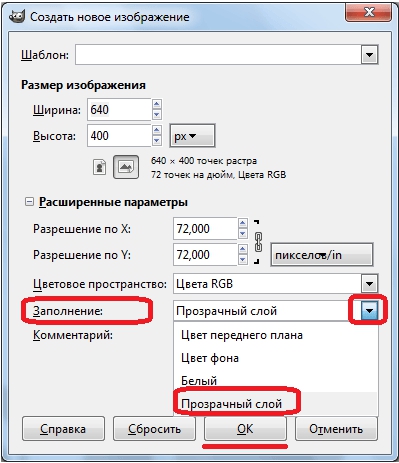
- Dabar galite sukurti nuotrauką.
Kai vaizdas bus paruoštas, turite išsaugoti jį vienu iš formatų, palaikančių skaidrų sluoksnį, pavyzdžiui, PNG arba GIF.
Svarbus. Populiarus JPEG formatas nepalaiko šios galimybės, o skaidrius sluoksnius pakeis balta.Foną galite pašalinti taip:
- Atidarykite paveikslėlį.
- Eikite į meniu „Sluoksnis“, pasirinkite eilutę „Skaidrumas“ ir spustelėkite „Pridėti„ Alpha Channel ““. Taigi mes pridėjome, kad vaizdas yra skaidrus.
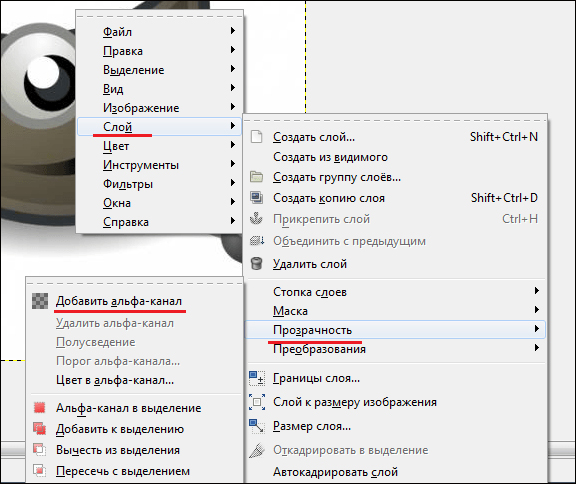
- Dabar reikia atidžiai atskirti patį paveikslėlį nuo fono. Išsamiau apsvarstykite pasirinkimo procesą toliau.
- Jei ankstesniame taške skyrėte foną, tada tiesiog spustelėkite „Ištrinti“ (ištrinti). Jei pasirinkta sritis yra pats paveikslėlis, tada meniu „Pasirinkti“ spustelėkite „Invert“. Ir tada jau „pašalinkite“.

- Išsaugokite failą palaikant skaidrumo formatą.
Galite atlikti teisingą pasirinkimą GIMP naudodami šiuos įrankius:
- stebuklinga lazdele. Tinka, kai fonas yra vienodas ir kontrastuoja su pagrindiniu objektu. Panašūs taškai išsiskiria spalva. Tiesiog spustelėkite homogenišką sritį su stebuklinga lazdele, ir visa tai patenka į paskirstymą.
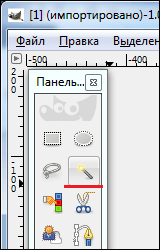
- Išmaniosios žirklės. Pati programa analizuos taškus ir nustatys objekto kraštus. Įrankis puikiai tinka nevienalyčiai, tačiau kontrastuoja su fono objektu. Panašus į magnetinio lasso naudojimą „Photoshop“. Uždėkite objekto ir fono ribą, tada važiuokite išilgai jo kraštų, programa automatiškai „priklijuos“ palei sieną. Norėdami gauti didesnį tikslumą, dažniau įdėkite kontrolės taškus. Norėdami uždaryti grandinę, spustelėkite pirmąjį tašką.
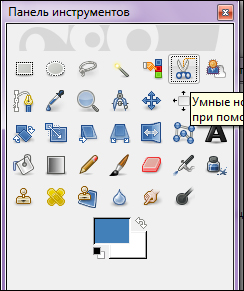
- Priekinio plano izoliacija. Tinka, kai objektas yra daugiau nei fonas. Apytiksliai pasirinkite objektą, tada nubrėžkite jį liniją, kuri skiriasi nuo pirmojo plano spalvos, tada atleiskite pelės mygtuką. Jei paskirstymas teisingas, spustelėkite Enter.
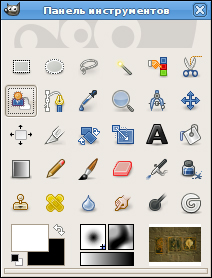
- Rankiniai įrankiai, pavyzdžiui, stačiakampis, ovali ir savavališka sekrecija. Jų esmė yra ta, kad jūs rankiniu būdu apibūdinate objekto ribą.
Pašalinę tam skirtą foną, kraštus galite sureguliuoti iš trintuko, pašalindami perteklių. Taip pat, jei vaizdo viduje yra nereikalingų sričių, vėl galite paskirstyti jį aukščiau pateiktais įrankiais ir paspausti ištrinti.
Fono pakeitimas
„Gimp“, kaip ir „Photoshop“, turi įrankius, skirtus pakeisti foną ir sukurti paprastus koliažus. Atlikite šiuos dalykus:
Atidarykite vaizdą. Pabrėžkite foną, vieną iš aukščiau aprašytų įrankių. Pakeiskite foną:
- Naudodamiesi „plokščio užpildymo“ įrankiu, supilkite nuolatinę spalvą.
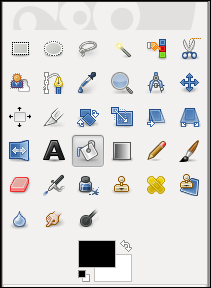
- Padarykite jį nespalvotą, paspausdami komandą į „Bleach“ iš meniu „Spalva“.
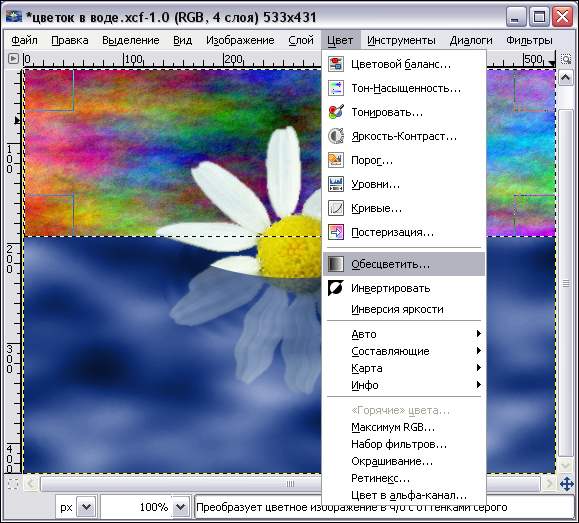
- Spustelėkite „Ištrinti“, kad pakeistumėte foną bet kuriame paveikslėlyje.
Jei norite sukurti foną iš kito paveikslo iš kito failo, pasirinkite komandą „Atidaryti kaip sluoksnį“. Po to jūsų paveikslėlyje pasirodys naujas šio failo sluoksnis. Sluoksnių lange pasirinkite jį ir vilkite jį po sluoksnio linija, kur yra pagrindinis objektas.
Šiuo paprastu būdu galite ištrinti ir pakeisti vaizdo foną GIMP redaktoriuje. Pagrindinis sunkumas čia yra aukštos kokybės pasirinkimo sukūrimas. Jei turite idėjų, kaip patobulinti šį procesą, palikite patarimus ir komentarus komentaruose.

